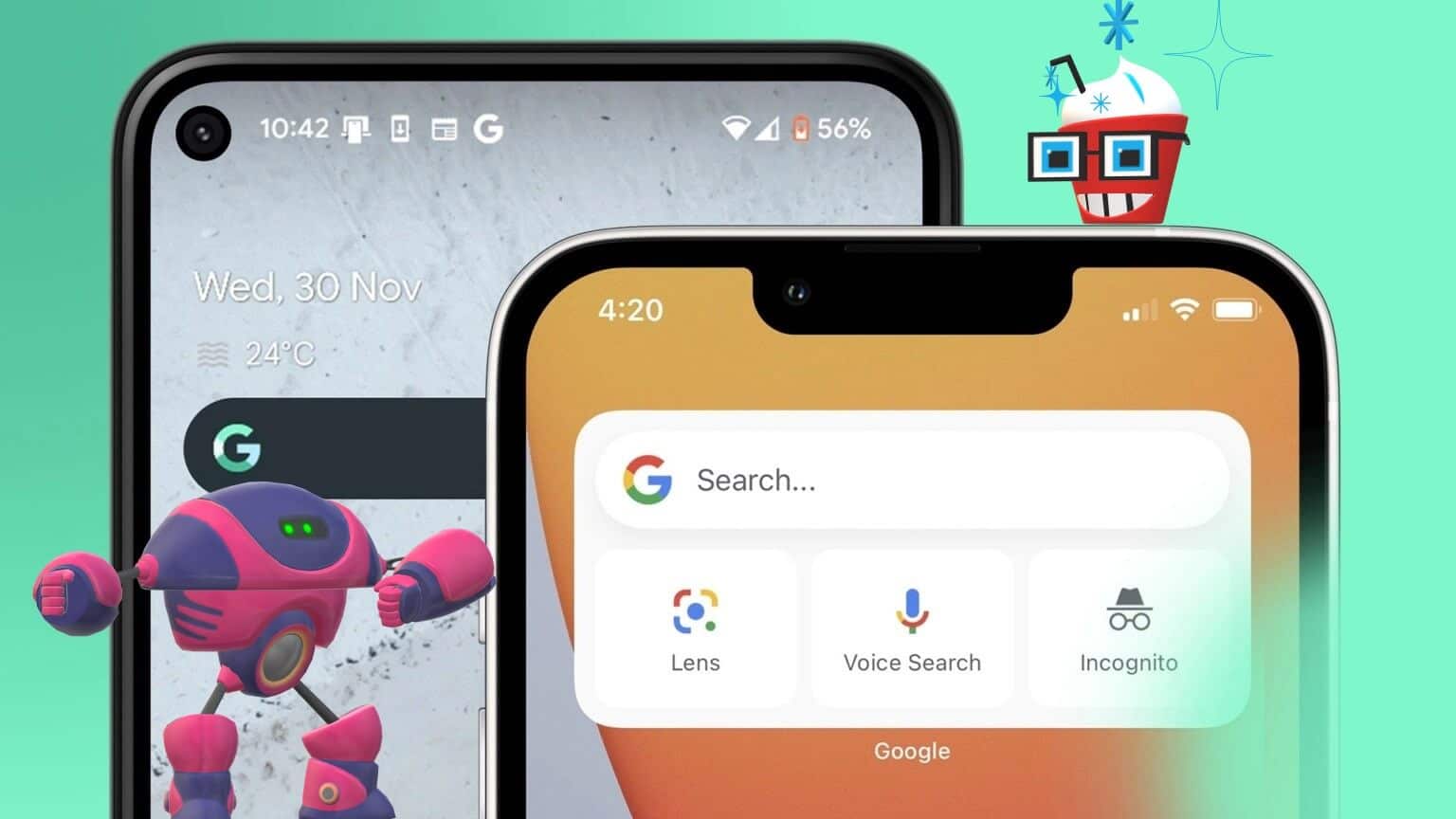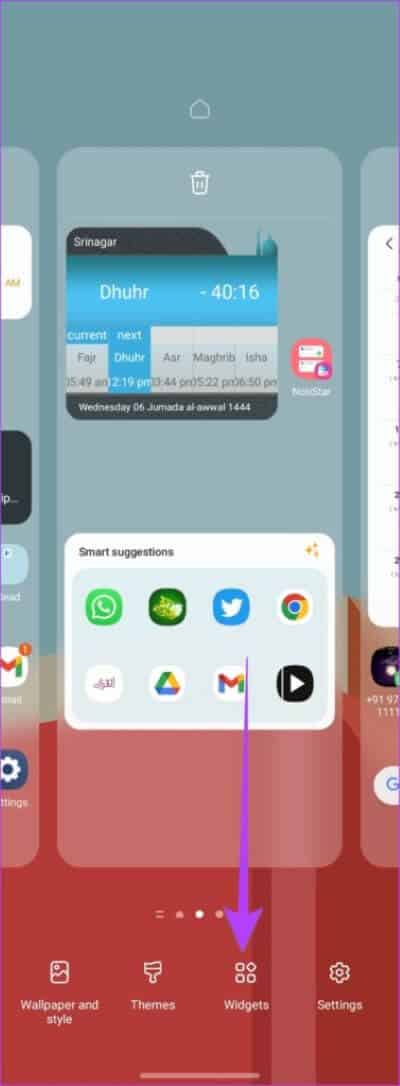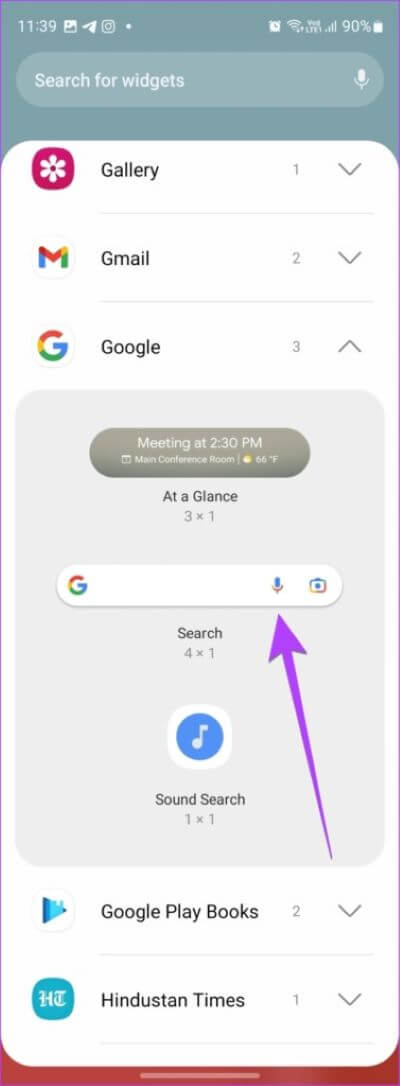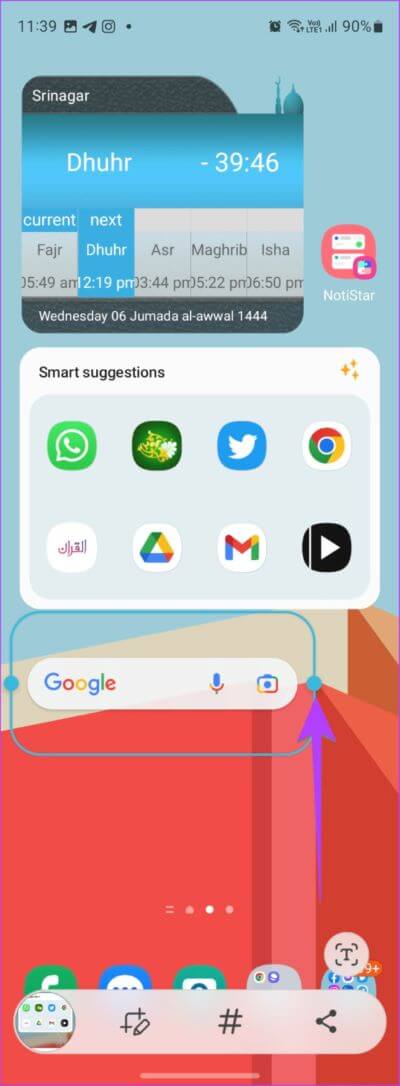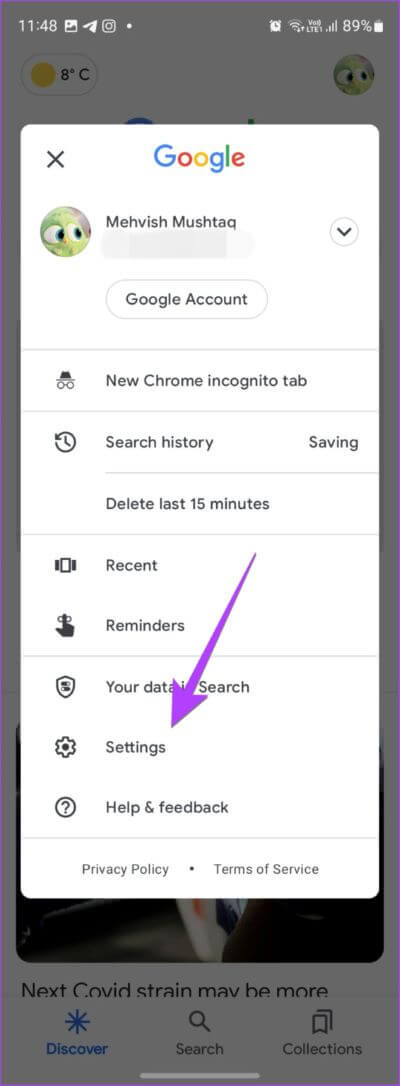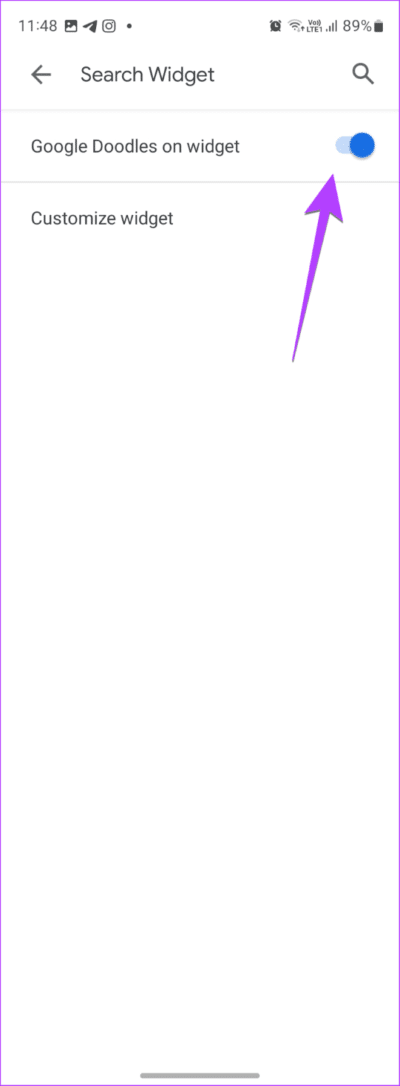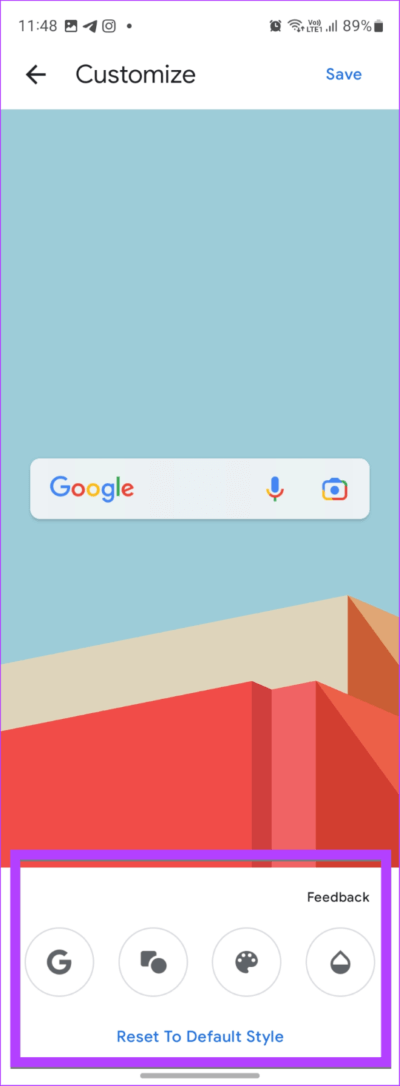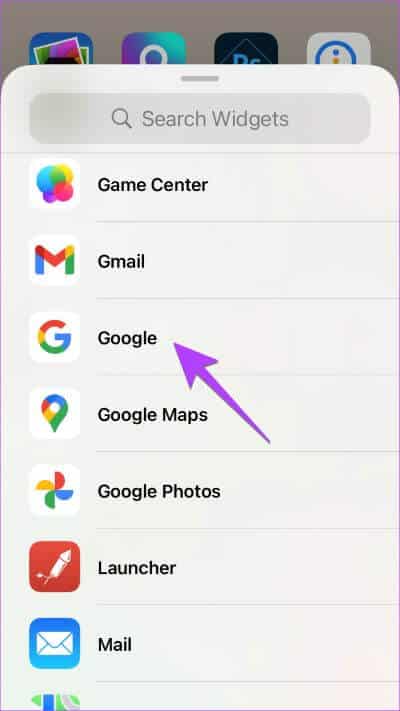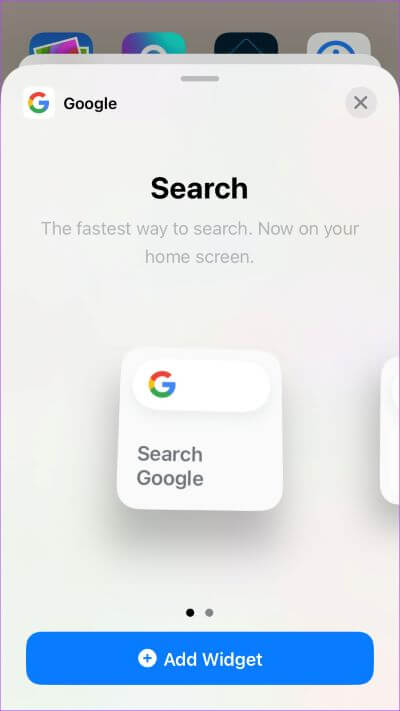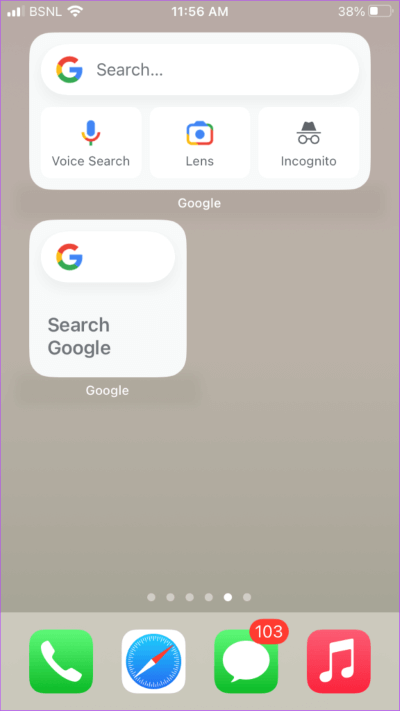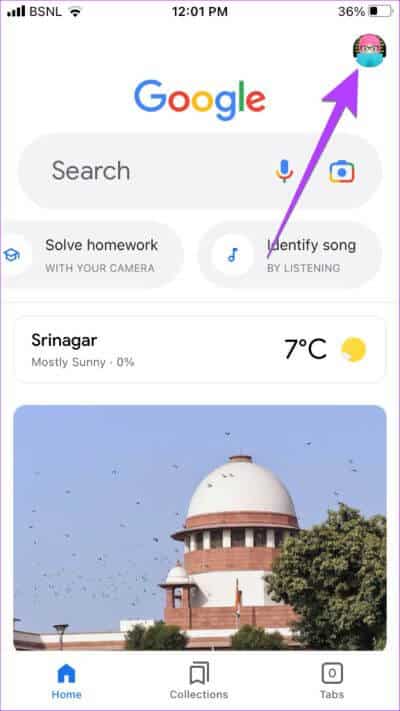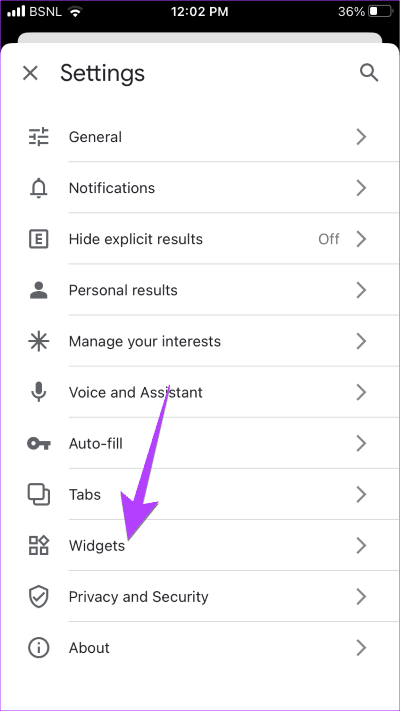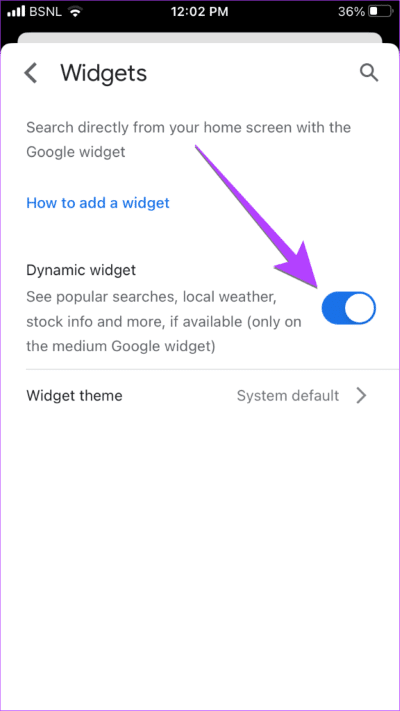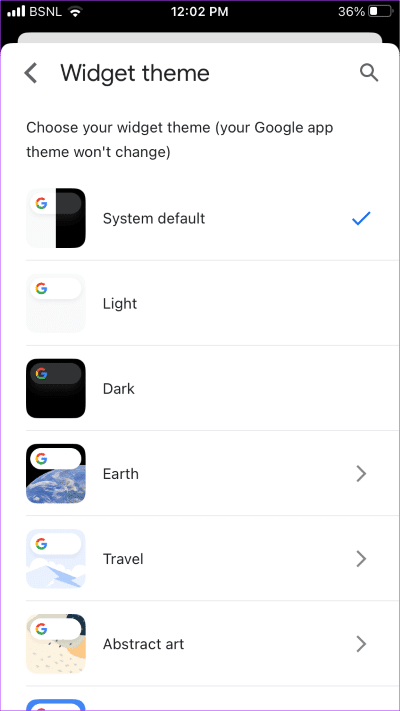Android 및 iPhone의 홈 화면에 Google 검색 표시줄을 추가하는 방법
"내 Google 검색창은 어디에 있습니까?" 그것이 당신을 여기로 데려온 질문입니까? 그렇다면 제대로 찾아오셨습니다. 실수로 Google 검색창을 삭제했거나 휴대전화의 홈 화면에서 사라진 경우 걱정하지 마세요. 이 게시물은 Android 또는 iPhone의 홈 화면에 Google 검색 표시줄을 추가하는 데 도움이 됩니다.
구글 검색창은 기본적으로 안드로이드와 아이폰 모두에서 사용할 수 있는 앱 위젯입니다. 홈 화면에서 바로 Google을 검색하는 데 사용할 수 있습니다. 시작하자.
Android의 홈 화면에 Google 검색 표시줄을 추가하는 방법
단계1 : 화면 하단에 버튼이 나타날 때까지 휴대폰 홈 화면의 빈 공간을 길게 누릅니다.
단계2 : 클릭 위젯.
단계3 : 아래로 스크롤하여 Google 섹션을 찾습니다. 자세히 설명하십시오. 여기에서 찾을 수 있습니다 검색 도구. 그것으로 만지다 계속 홈 화면으로 드래그합니다. 놓다 도구 홈 화면에 추가하고 싶을 때마다.
단계4 : 당신은 주변 상자를 알 수 있습니다 위젯. 변경할 점 중 하나를 따라 상자를 드래그합니다. 위젯 크기. 그런 다음 화면의 아무 곳이나 탭하여 Google 검색창 위젯을 배치합니다.
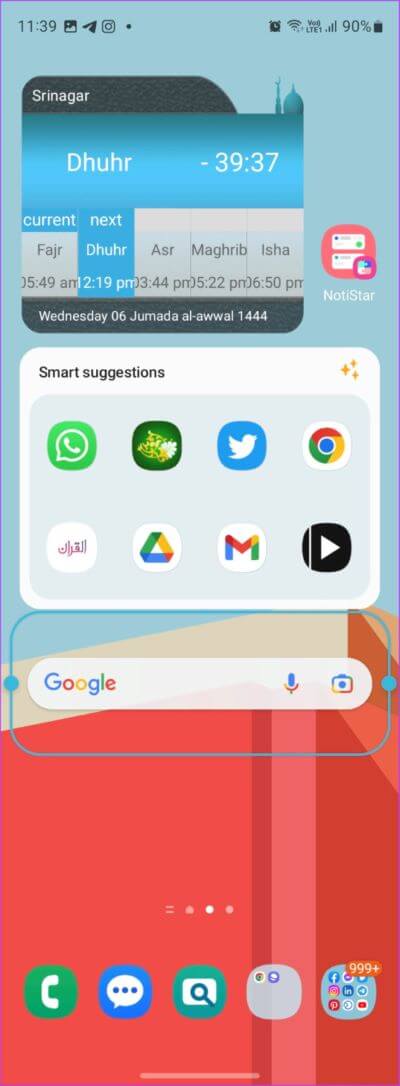
홈 화면에 추가한 후 Google 검색창 위젯의 크기를 조정할 수도 있습니다. 이를 위해 위젯을 길게 누르고 작은 원 중 하나를 사용하여 크기를 조정합니다.
팁: Google 렌즈를 사용하려면 Google 검색창 위젯에서 카메라 아이콘을 탭하세요.
Android에서 Google 검색 표시줄을 맞춤설정하는 방법
Android에서는 색상, 모양 및 투명도를 변경하고 Google 로고의 스타일을 변경하여 Google 검색 표시줄을 맞춤설정할 수 있습니다.
사용자 정의 위젯 Google 검색창에서 다음 단계를 따르세요.
단계1 : 열다 구글 앱 당신의 전화에.
단계2 : 클릭 프로필 사진 아이콘 상단에서 선택하고 설정 목록에서.
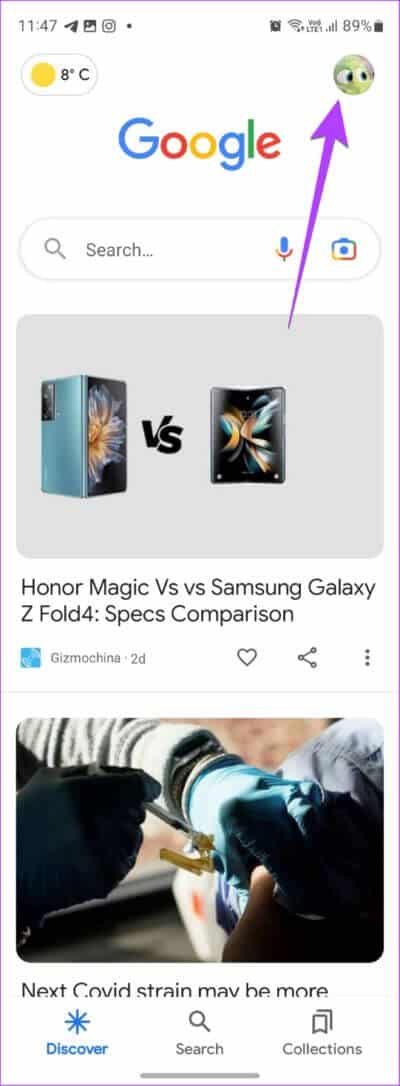
단계3 : 로 이동 위젯 البحث. 이제 활성화하거나 Google 기념일 로고 사용 중지 على 위젯 사용 가능한 스크롤 막대를 사용합니다.
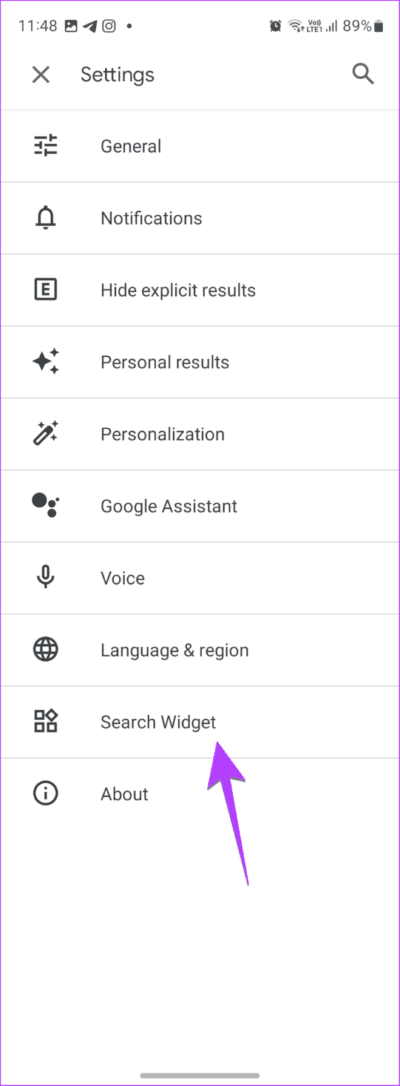
단계4 : 사용자 정의 위젯 더 큰 것을 보려면 클릭하십시오. 위젯 사용자 지정. 버튼 사용 개인화 색상을 사용자 정의하려면 하단에서 위젯 그리고 투명성과 로고 스타일. 완료되면 상단의 저장 버튼을 누르십시오.

도움말: Google 검색 표시줄의 원래 스타일로 돌아가려면 기본 스타일로 재설정을 탭하세요.
iPhone의 홈 화면에 Google 검색 표시줄을 추가하는 방법
Google 검색창을 사용할 수 있습니다. 위젯 아이폰에서도. 따라서 추가해야 합니다. 위젯 다음 단계와 같이 홈 화면에 Google 검색 표시줄을 추가합니다. 그러나 iPhone 위젯은 iOS 14 이상에서만 사용할 수 있습니다.
단계1 : 얻기 위해 iPhone 홈 화면의 Google 검색창 먼저 iPhone에 Google 앱을 설치해야 합니다.
단계2 : 설치 후 구글 앱, 전에 적어도 한 번은 열어보세요. 검색창 위젯을 추가합니다.
단계3 : 이동 아이폰 홈 화면 시작하려면 아무 곳이나 길게 누르세요. 아이콘 진동 중.
단계4 : 아이콘을 클릭하십시오 + (추가) 상단에.
단계5 : 아래로 스크롤하여 탭 Google 섹션을 확장합니다.
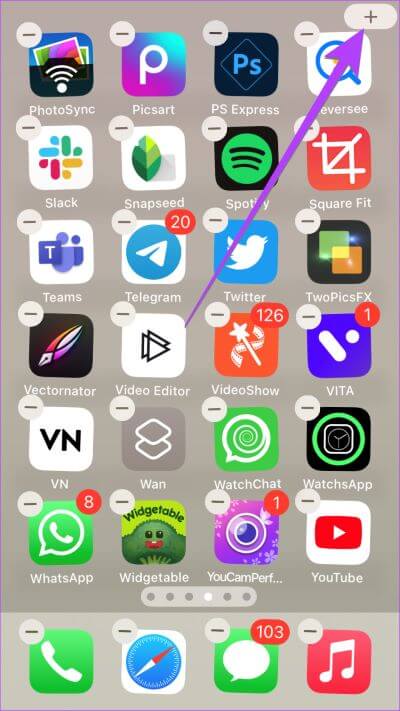
단계6 : 여기에서 두 가지 항목을 찾을 수 있습니다. 위젯 검색 창. 첫 번째는 위젯 검색 표시줄만 작게 나타납니다. 두 번째 위젯에 액세스하려면 왼쪽으로 살짝 밉니다. 두 번째 Google 검색 표시줄은 Google 검색, 음성 검색 및 Google Lens 그리고 시크릿 모드를 켜는 기능.
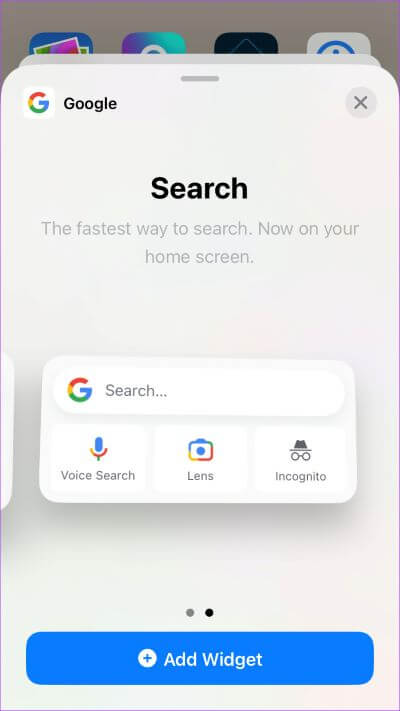
단계7 : 버튼을 클릭 위젯 추가 다음은 홈 화면에 추가하는 데 필요한 Google 검색창 위젯입니다. 또는 즐겨찾는 위젯을 길게 누른 후 홈 화면으로 드래그하세요.
우리의 끝! iPhone 홈 화면에 Google 검색 표시줄을 성공적으로 추가했습니다.
팁: 할 수 있습니다 Google 검색창 위젯 추가 iPhone의 오늘 보기에도. 오늘 보기를 열고 아무 곳이나 길게 누른 다음 상단의 (+) 아이콘을 누릅니다. Google 섹션으로 이동하여 원하는 검색창 위젯을 선택합니다. 오늘 보기에 추가하려면 위젯 추가를 탭하세요.
iPhone에서 Google 검색창 위젯을 맞춤설정하는 방법
iPhone에서는 다음 단계와 같이 Google 검색창 위젯의 모양을 변경하고 동적 콘텐츠 옵션을 활성화할 수 있습니다.
단계1 : 켜다 구글 앱 iPhone에서 상단의 프로필 사진을 누릅니다.
단계2 : 로 이동 설정 뒤이어 팔위젯.
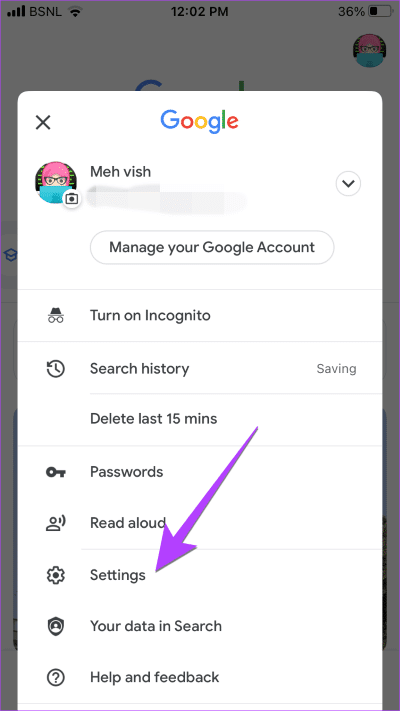
단계3 : 옆에 있는 토글을 활성화합니다. 위젯 원동력 Google 위젯에서 인기 검색어, 지역 날씨, 주식 정보 및 유사한 콘텐츠를 보고 싶은 경우.
단계4 : 클릭 위젯 기능 그리고 그것을 클릭하여 원하는 주제를 선택하십시오.
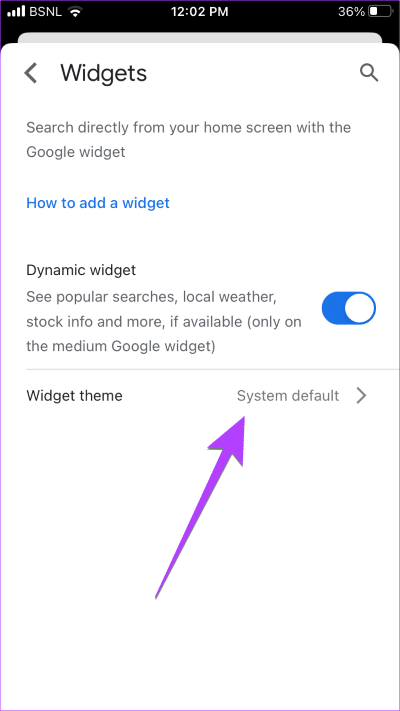
홈 화면의 Google 검색 표시줄에 대해 자주 묻는 질문
1. 화면 하단에 구글 검색창 위젯을 어떻게 추가하나요?
앱 서랍, 즉 iPhone의 화면 하단에 Google 검색 표시줄을 추가할 수 없습니다. Android의 경우 Pixel 런처와 같은 일부 주식 런처는 하단에 Google 검색 표시줄만 있습니다. 다음과 같은 타사 런처 앱을 사용할 수도 있습니다. 신성 و 잔디의자 런처.
2. 구글 검색창을 상단으로 어떻게 옮기나요?
Android 또는 iPhone에서 Google 검색창 위젯을 길게 누른 후 화면 상단으로 드래그하세요. 이 기능은 Pixel 런처에서 사용하지 못할 수 있습니다.
3. 홈 화면에서 Google 검색 표시줄을 제거하는 방법은 무엇입니까?
검색 위젯을 길게 누르고 제거 버튼을 누르십시오. 제거 버튼이 보이지 않으면 제거 버튼이 보일 때까지 위젯을 화면 위나 아래로 드래그하세요.제거.” 제거 버튼에 위젯을 둡니다. 검색창 위젯을 제거해도 Google 앱이 제거되거나 데이터가 삭제되지 않습니다.
4. 누락된 Google 검색창 위젯을 찾는 방법은 무엇입니까?
먼저 Android 또는 iPhone에 Google 앱이 설치되어 있는지 확인하세요. 또한 Android 휴대폰에서 활성화되어 있는지 확인하십시오. 그래서, 로 이동 설정 > 애플리케이션 > Google. 활성화 버튼이 보이면 탭합니다. 휴대전화에 Google 앱을 다시 설치해 보세요.
또는 여전히 Google 검색 표시줄을 찾거나 홈 화면에 추가할 수 없는 경우 휴대전화의 위젯 섹션에서 Chrome 검색 표시줄을 찾아 홈 화면에 배치하면 Google 검색에 빠르게 액세스할 수 있습니다. 다른 방법을 확인하십시오 Android 화면에서 검색창 위젯을 복원하려면 기본.
위젯 수정
Android 및 iPhone의 홈 화면에 Google 검색 표시줄을 추가하는 방법입니다. 휴대전화에서 위젯이 업데이트되지 않는 경우 방법을 알아보세요. 작동하지 않는 도구 수정 올바르게 Android 또는 아이폰. 가기 전에 다른 iPhone 앱을 확인하세요. 유용한 위젯이 포함되어 있습니다.